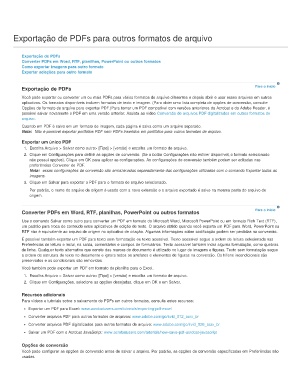Page 213 - title_PoD
P. 213
Exportação de PDFs para outros formatos de arquivo
Exportação de PDFs
Converter PDFs em Word, RTF, planilhas, PowerPoint ou outros formatos
Como exportar imagens para outro formato
Exportar seleções para outro formato
Exportação de PDFs Para o início
Você pode exportar ou converter um ou mais PDFs para vários formatos de arquivo diferentes e depois abrir e usar esses arquivos em outros
aplicativos. Os formatos disponíveis incluem formatos de texto e imagem. (Para obter uma lista completa de opções de conversão, consulte
Opções de formato de arquivo para exportar PDF.)Para tornar um PDF compatível com versões anteriores do Acrobat e do Adobe Reader, é
possível salvar novamente o PDF em uma versão anterior. Assista ao vídeo Conversão de arquivos PDF digitalizados em outros formatos de
arquivo.
Quando um PDF é salvo em um formato de imagem, cada página é salva como um arquivo separado.
Nota: Não é possível exportar portfólios PDF nem PDFs inseridos em portfólios para outros formatos de arquivo.
Exportar um único PDF
1. Escolha Arquivo > Salvar como outro> [Tipo] > [versão] e escolha um formato de arquivo.
2. Clique em Configurações para definir as opções de conversão. (Se o botão Configurações não estiver disponível, o formato selecionado
não possui opções). Clique em OK para aplicar as configurações. As configurações de conversão também podem ser editadas nas
preferências Converter de PDF.
Nota: essas configurações de conversão são armazenadas separadamente das configurações utilizadas com o comando Exportar todas as
imagens.
3. Clique em Salvar para exportar o PDF para o formato de arquivo selecionado.
Por padrão, o nome do arquivo de origem é usado com a nova extensão e o arquivo exportado é salvo na mesma pasta do arquivo de
origem.
Converter PDFs em Word, RTF, planilhas, PowerPoint ou outros formatos Para o início
Use o comando Salvar como outro para converter um PDF em formato do Microsoft Word, Microsoft PowerPoint ou em formato Rich Text (RTF),
um padrão para troca de conteúdo entre aplicativos de edição de texto. O arquivo obtido quando você exporta um PDF para Word, PowerPoint ou
RTF não é equivalente ao arquivo de origem no aplicativo de criação. Algumas informações sobre codificação podem ser perdidas na conversão.
É possível também exportar um PDF para texto sem formatação ou texto acessível. Texto acessível segue a ordem de leitura selecionada nas
Preferências de leitura e inclui, na saída, comentários e campos de formulários. Texto acessível também inclui alguma formatação, como quebras
de linha. Qualquer texto alternativo que conste das marcas do documento é utilizado no lugar de imagens e figuras. Texto sem formatação segue
a ordem de estrutura do texto no documento e ignora todos os artefatos e elementos de figuras na conversão. Os hífens incondicionais são
preservados e os condicionais são removidos.
Você também pode exportar um PDF em formato de planilha para o Excel.
1. Escolha Arquivo > Salvar como outro> [Tipo] > [versão] e escolha um formato de arquivo.
2. Clique em Configurações, selecione as opções desejadas, clique em OK e em Salvar.
Recursos adicionais
Para vídeos e tutoriais sobre o salvamento de PDFs em outros formatos, consulte estes recursos:
Exportar um PDF para Excel: www.acrobatusers.com/tutorials/exporting-pdf-excel
Converter arquivos PDF para outros formatos de arquivos: www.adobe.com/go/lrvid_012_acrx_br
Converter arquivos PDF digitalizados para outros formatos de arquivo: www.adobe.com/go/lrvid_026_acrx_br
Salvar um PDF com o Acrobat JavaScript: www.acrobatusers.com/tutorials/how-save-pdf-acrobat-javascript
Opçőes de conversão
Você pode configurar as opções de conversão antes de salvar o arquivo. Por padrão, as opções de conversão especificadas em Preferências são
usadas.